Joomla - แถบเครื่องมือ
ในบทนี้เราจะศึกษาเกี่ยวกับ toolbarตัวเลือกใน Joomla ด้านล่างเป็นรายการแถบเครื่องมือ -
- แถบเครื่องมือตัวจัดการบทความ
- แถบเครื่องมือตัวจัดการหมวดหมู่
- แถบเครื่องมือ Media Manager
- แถบเครื่องมือตัวจัดการเมนู
- แถบเครื่องมือตัวจัดการโมดูล
- User Manager Toolbar
- Global Configuration Toolbar
- แถบเครื่องมือตัวจัดการเทมเพลต
แถบเครื่องมือตัวจัดการบทความ
คลิกที่ Content → Article Managerในแผงควบคุมของผู้ดูแลระบบ Joomla ในตัวจัดการบทความคุณสามารถสร้างเพจมาตรฐานที่ประกอบด้วยรูปภาพข้อความและไฮเปอร์ลิงก์ รูปต่อไปนี้แสดงถึงแถบเครื่องมือตัวจัดการบทความ
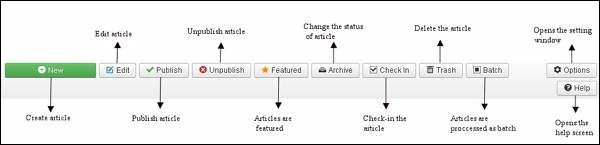
New - สร้างบทความใหม่
Edit - แก้ไขบทความเฉพาะใด ๆ
Publish - เผยแพร่บทความไปยังผู้ใช้บนเว็บไซต์
Unpublish - ยกเลิกการเผยแพร่บทความไปยังผู้ใช้บนเว็บไซต์
Featured- มีการนำเสนอบทความที่เลือก นอกจากนี้ยังสามารถนำเสนอบทความหลาย ๆ
Archive - สามารถเปลี่ยนสถานะของบทความเป็นเผยแพร่หรือไม่เผยแพร่ได้โดยเลือกที่เก็บถาวรในตัวกรองสถานะการเลือก
Check In- เช็คอินบทความที่เลือก สามารถเช็คอินได้หลายบทความ
Trash - ลบบทความที่เลือกอย่างถาวร
Batch - บทความที่เลือกจะถูกประมวลผลโดยชุดงาน
Help - ปุ่มวิธีใช้ใช้เพื่อเปิดหน้าจอวิธีใช้
Option - จะเปิดหน้าต่างการตั้งค่าซึ่งคุณสามารถเปลี่ยนการตั้งค่าของบทความได้
แถบเครื่องมือตัวจัดการหมวดหมู่
คลิกที่ Content → Category Managerในแผงควบคุมของผู้ดูแลระบบ Joomla จัดการเพื่อสร้างหมวดหมู่บทความที่ช่วยให้จัดกลุ่มเนื้อหาของคุณได้ดีขึ้น รูปต่อไปนี้แสดงถึง Category Manager Toolbar
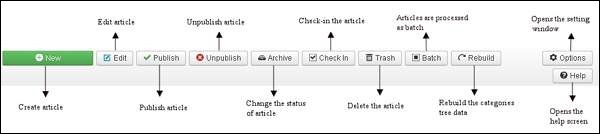
New - เพิ่มหมวดหมู่ใหม่
Edit - แก้ไขหมวดหมู่ที่มีอยู่
Publish - เผยแพร่หมวดหมู่ให้กับผู้ใช้บนเว็บไซต์
Unpublish - ยกเลิกการเผยแพร่หมวดหมู่ให้กับผู้ใช้บนเว็บไซต์
Archive - สามารถเปลี่ยนสถานะของหมวดหมู่เป็นเผยแพร่หรือไม่เผยแพร่โดยเลือกที่เก็บถาวรในตัวกรองสถานะการเลือก
Check In- เช็คอินหมวดหมู่ที่เลือกโดยเฉพาะ สามารถเช็คอินได้หลายหมวดหมู่
Trash - ลบหมวดหมู่ที่เลือกอย่างถาวร
Batch - หมวดหมู่ที่เลือกจะถูกประมวลผลโดยชุด
Rebuild - ใช้เพื่อสร้างข้อมูลต้นไม้ประเภทใหม่
Help - ปุ่มวิธีใช้ใช้เพื่อเปิดหน้าจอวิธีใช้
Option - จะเปิดหน้าต่างการตั้งค่าซึ่งคุณสามารถเปลี่ยนการตั้งค่าของบทความได้
แถบเครื่องมือ Media Manager
คลิกที่ Content → Media Managerในแผงควบคุมของผู้ดูแลระบบ Joomla จัดการไฟล์โดยการอัปโหลดไฟล์ใหม่หรือลบไฟล์ที่มีอยู่บนเว็บเซิร์ฟเวอร์ของคุณ ด้านล่างนี้เป็นภาพรวมของแถบเครื่องมือ Media Manager
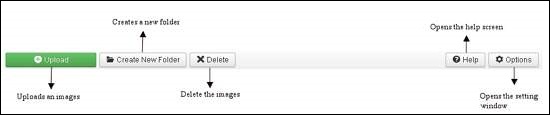
Upload - อัปโหลดภาพจากระบบของคุณ
Create New Folder - สร้างโฟลเดอร์ใหม่บนเซิร์ฟเวอร์ Joomla
Delete - ลบรายการ / ภาพที่เลือกอย่างถาวร
Help - จะเปิดหน้าจอวิธีใช้
Option & ลบจะเปิดหน้าต่างการตั้งค่าที่คุณสามารถเปลี่ยนการตั้งค่าของบทความได้
แถบเครื่องมือตัวจัดการเมนู
คลิกที่ Menus → Menu Managerในแผงควบคุมของผู้ดูแลระบบ Joomla มันจัดการรายการเมนู มีการสร้างเมนูใหม่ลบหรือจัดการเมนูในภายหลัง ด้านล่างนี้เป็นภาพรวมของแถบเครื่องมือตัวจัดการเมนู
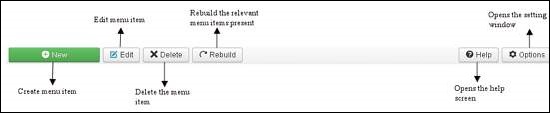
New - สร้างรายการเมนูใหม่
Edit - แก้ไขรายการเมนูที่เลือก
Delete - ลบรายการเมนูที่เลือกอย่างถาวร
Rebuild - สร้างหรือรีเฟรชรายการเมนูที่เกี่ยวข้องที่มีอยู่
Help - ปุ่มวิธีใช้ใช้เพื่อเปิดหน้าจอวิธีใช้
Option - จะเปิดหน้าต่างการตั้งค่าซึ่งคุณสามารถเปลี่ยนการตั้งค่าของบทความได้
แถบเครื่องมือตัวจัดการโมดูล
คลิกที่ Extension → Module Managerในแผงควบคุมของผู้ดูแลระบบ Joomla จัดการตำแหน่งโมดูลและฟังก์ชันที่ติดตั้ง รูปต่อไปนี้แสดงถึงแถบเครื่องมือตัวจัดการโมดูล
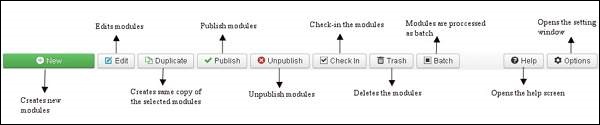
New - สร้างโมดูลใหม่
Edit - แก้ไขโมดูลที่เลือก
Duplicate - สามารถสร้างสำเนาของโมดูลที่เลือกได้โดยใช้ปุ่มนี้
Publish - เผยแพร่โมดูลที่เลือกให้กับผู้ใช้บนเว็บไซต์
Unpublish - ยกเลิกการเผยแพร่โมดูลที่เลือกให้กับผู้ใช้บนเว็บไซต์
Check In- เช็คอินโมดูลที่เลือกโดยเฉพาะ สามารถเช็คอินได้หลายโมดูล
Trash - ลบโมดูลที่เลือกอย่างถาวร
Batch - โมดูลที่เลือกจะถูกประมวลผลโดยชุดงาน
Help - ปุ่มวิธีใช้ใช้เพื่อเปิดหน้าจอวิธีใช้
Option - จะเปิดหน้าต่างการตั้งค่าซึ่งคุณสามารถเปลี่ยนการตั้งค่าของบทความได้
User Manager Toolbar
คลิกที่ Users → User Managerในแผงควบคุมของผู้ดูแลระบบ Joomla จัดการข้อมูลผู้ใช้ทั้งหมดเช่นชื่อผู้ใช้อีเมลวันที่เยี่ยมชมล่าสุดและวันที่ลงทะเบียน ด้านล่างนี้เป็นภาพรวมของแถบเครื่องมือผู้จัดการผู้ใช้

New - สร้างผู้ใช้ใหม่
Edit - แก้ไขผู้ใช้ที่เลือก
Activate - เปิดใช้งานผู้ใช้หลายคน
Block - บล็อกผู้ใช้ที่เลือก
Unblock - ปลดบล็อกผู้ใช้ที่เลือก
Delete - มันจะลบผู้ใช้เฉพาะ
Batch - ผู้ใช้ที่เลือกจะได้รับการประมวลผลเป็นกลุ่ม
Help - ปุ่มวิธีใช้ใช้เพื่อเปิดหน้าจอวิธีใช้
Option - จะเปิดหน้าต่างการตั้งค่าซึ่งคุณสามารถเปลี่ยนการตั้งค่าของบทความได้
Global Configuration Toolbar
คลิกที่ System → Global Configurationในแผงควบคุมของผู้ดูแลระบบ Joomla จัดการการตั้งค่าส่วนกลางของไซต์ Joomla ด้านล่างนี้เป็นภาพรวมของ Global Configuration Toolbar
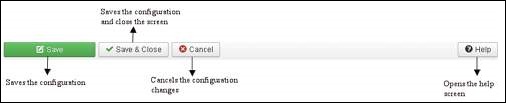
Save - บันทึกการกำหนดค่าและอยู่บนหน้าจอเดียวกัน
Save & Close - บันทึกการกำหนดค่าและปิดหน้าจอ
Cancel - ยกเลิกการเปลี่ยนแปลงการกำหนดค่าและกลับไปที่หน้าจอก่อนหน้าโดยไม่บันทึก
Help - ปุ่มวิธีใช้ใช้เพื่อเปิดหน้าจอวิธีใช้
แถบเครื่องมือตัวจัดการเทมเพลต
คลิกที่ Extension → Template Managerในแผงควบคุมของผู้ดูแลระบบ Joomla จัดการเทมเพลตที่คุณใช้ในเว็บไซต์ ภาพต่อไปนี้แสดงแถบเครื่องมือตัวจัดการเทมเพลต -
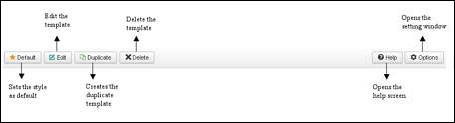
Default - ตั้งค่ารูปแบบที่เลือกโดยเฉพาะเป็นค่าเริ่มต้น
Edit - แก้ไขหน้าเทมเพลต
Duplicate - สร้างเทมเพลตที่ซ้ำกัน
Delete - ลบเทมเพลต
Help - ปุ่มวิธีใช้ใช้เพื่อเปิดหน้าจอวิธีใช้
Option - จะเปิดหน้าต่างการตั้งค่าซึ่งคุณสามารถเปลี่ยนการตั้งค่าของบทความได้
แถบเครื่องมือตัวจัดการภาษา
คลิกที่ Extension → Language Managerในแผงควบคุมของผู้ดูแลระบบ Joomla จัดการภาษาที่คุณใช้ในเว็บไซต์ ภาพต่อไปนี้แสดงแถบเครื่องมือตัวจัดการภาษา -
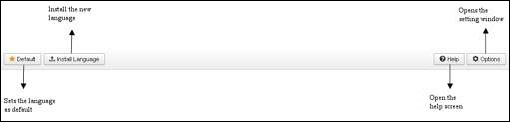
Default - ตั้งค่าภาษาที่เลือกเป็นค่าเริ่มต้น
Install Language - ติดตั้งภาษาที่ต้องการ
Help - ปุ่มวิธีใช้ใช้เพื่อเปิดหน้าจอวิธีใช้
Option - จะเปิดหน้าต่างการตั้งค่าซึ่งคุณสามารถเปลี่ยนการตั้งค่าของบทความได้